Ogromna liczba witryn używa Javascript do wyświetlania animowanych treści i interaktywnych elementów strony. Gdy JavaScript jest wyłączony, oferują tylko ograniczoną funkcjonalność i nie wyświetlają żądanej treści.
Domyślnie JS powinien być aktywny, ale jeśli nagle witryny są wyświetlane niepoprawnie lub nie pozwalają na interakcję z niektórymi elementami interfejsu, będziesz musiał sam włączyć Javascript w Google Chrome. Nie jest to trudne, aw tym materiale szczegółowo przeanalizujemy, jak to zrobić.
Co to jest Javascript
JavaScript to specjalny skryptowy język programowania. Z jego pomocą zasoby internetowe stają się bardziej funkcjonalne i interaktywne:
- same posty są przesyłane do kanału podczas przewijania go;
- istnieją przyciski, za pomocą których można wchodzić w interakcje: "Lubię to", "Dalej", "Zapisz";
- Istnieją różne formularze do wypełnienia, rozwijane menu i wiele więcej.
Oprócz czysto utylitarnych funkcji, Javascript może przynieść piękno: dodać różne efekty, takie jak padający śnieg, gładki wygląd i płynne znikanie obiektów w ramce.
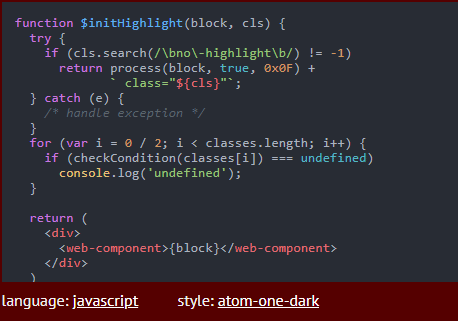
Dlaczego jest potrzebny w Google Chrome
Zaleca się dołączenie Java Script do Google Chrome z następujących powodów:
- Pełne wyświetlanie treści.
Płynne i ciągłe wyświetlanie treści, bez konieczności ręcznego odświeżania strony to zasługa wyłącznie JavaScript. Jedynym wyjątkiem jest tutaj odtwarzacz wideo działający na html5.
- Otwarcie dostępu do wszystkich funkcji witryny.
Skrypty z reguły biorą udział w autoryzacji, filtrowaniu i animacji.
- Uzyskaj maksymalną interaktywność z portali.
Wszelkiego rodzaju menu, przyciski i listy działają na Javascript. Bez tego nie możesz nawet umieścić podobnego.
- Zwiększ szybkość ładowania stron.
Bardzo często w Google Chrome język skryptowy wykonuje przeładowanie informacji. W trybie normalnym witryny są wyświetlane po pełnym załadowaniu strony. Jeśli chodzi o JavaScript, pozwala najpierw zanurzyć główne elementy – tekst i interfejs – a następnie pobrać i wyświetlić filmy, zdjęcia i tak dalej. Dzięki temu czas oczekiwania na budowę witryny jest znacznie skrócony.
Wymienione powyżej pozytywne czynniki wystarczą, aby włączyć Javę i nigdy jej nie dezaktywować. Co więcej, nie jest to wyświetlane przy prędkości ładowania stron internetowych. Cała zawartość jest wyświetlana natychmiast.
Jak włączyć
JavaScript można włączyć dla wszystkich witryn lub tylko dla określonych zasobów.
Jednym z najpopularniejszych zasobów, które nie działają bez Javascript jest VKontakte.
Możesz także włączyć JS dla wszystkich, a dla niektórych blokować selektywnie. Rozważymy również tę metodę.

Dla wszystkich witryn
Aby włączyć obsługę Javascript w Chrome:
- Musisz otworzyć menu główne przeglądarki Chrome, klikając trzy kropki.
- Przejdź do sekcji "Ustawienia".
- Na lewym pasku bocznym otwórz "Prywatność i bezpieczeństwo" – "Ustawienia witryny".
- Przewiń w dół do podsekcji "Treść".
- Na karcie JavaScript powinno być napisane "Dozwolone".
- Jeśli tak nie jest, musisz kliknąć przełącznik do pozycji włączonej.
Następnie możesz natychmiast zamknąć stronę z ustawieniami, wszystkie zmiany są aktywowane automatycznie. Użytkownik będzie mógł natychmiast przeglądać otwierającą się zawartość tekstową, wszystkie opublikowane zdjęcia i filmy.
Dla poszczególnych zasobów
Pierwsza metoda będzie wyglądać następująco:
- Przejdź do interesującej Cię strony.
- Na pasku adresu, po lewej stronie nazwy witryny, kliknij kłódkę.
- Wybierz "Ustawienia witryny" z menu rozwijanego.
- W kolumnie "Uprawnienia" znajdź JavaScript i zaznacz pole obok niego – "Zezwól".
Zrób to dla każdej witryny, której potrzebujesz.
Drugi sposób:
- Trzy punkty – "Ustawienia".
- "Prywatność i bezpieczeństwo" – "Ustawienia witryny".
- Otwórz kartę JavaScript.
- W kolumnie "Zezwól" kliknij przycisk "Dodaj".
- Wprowadź adres żądanej witryny.
Obok "Zezwalaj" znajduje się kolumna "Zablokuj", w której możesz wpisać witryny, dla których JavaScript zostanie wyłączony.
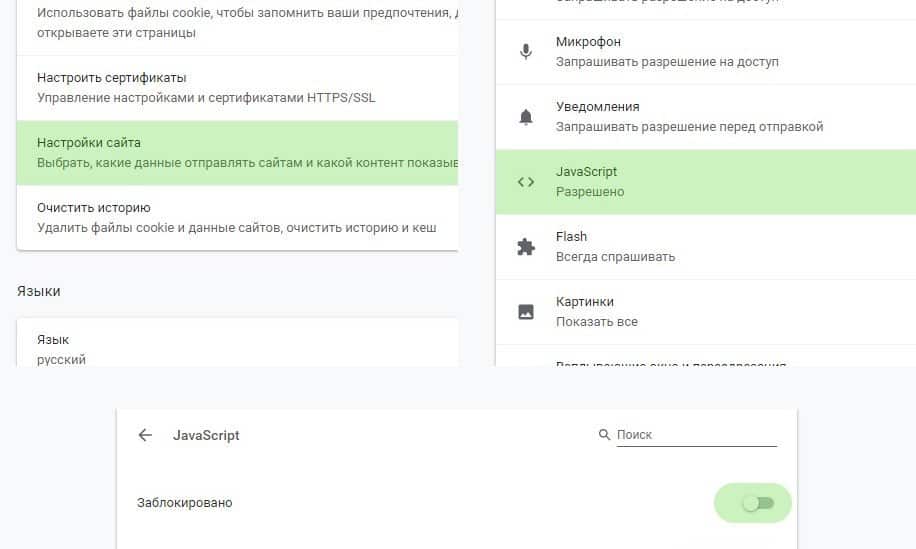
Jak wyłączyć Java Script
Jeśli z jakiegoś powodu nie planujesz używać JavaScript, jest on dezaktywowany. Aby to zrobić, wykonaj następujące kroki:
- Otwórz menu Chrome, klikając trzy kropki w rogu.
- Przejdź do "Ustawień".
- W sekcji "Prywatność i bezpieczeństwo" znajdź element "Ustawienia witryny".
- Znajdź punkt aktywacji JavaScript i kliknij go.
- Przesuń przełącznik do pozycji blokowania.
Po wykonaniu tych czynności JavaScript zostanie automatycznie wyłączony. Wyłączenie JavaScript jest wymagane tylko w skrajnych przypadkach, gdy nie planujesz szukać informacji w sieci, a obrazy, treści wideo i ogólna jakość witryn nie są interesujące.







